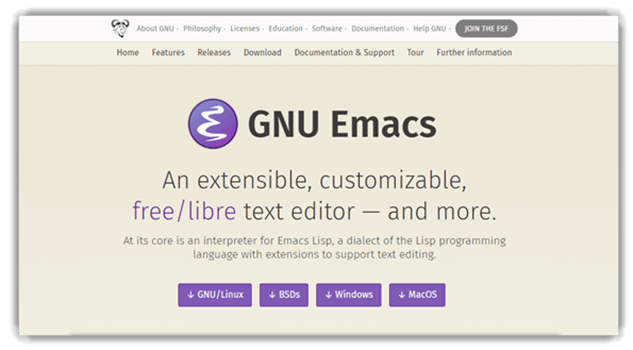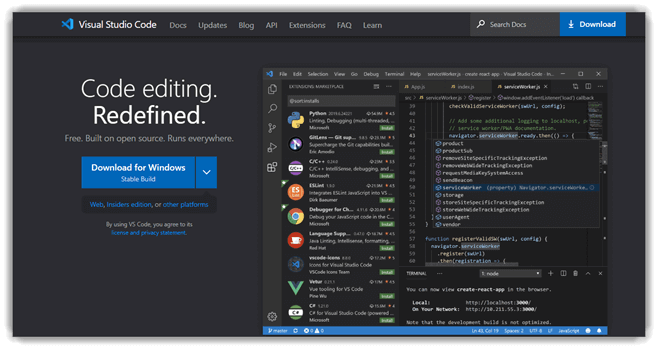8 tốt nhất Sublime Text Các lựa chọn thay thế cho Mac & Linux (2025)
Độ chính xác là yếu tố quan trọng khi mã hóa đòi hỏi sự hoàn hảo. Tốt nhất Sublime Text Các giải pháp thay thế mang đến một lợi thế mới mẻ, đặc biệt là khi Sublime đang phải vật lộn với đang tải các tập tin lớn. Tôi đã tạo ra hướng dẫn này để giúp các nhà phát triển và người sáng tạo như bạn tìm ra các giải pháp nhanh hơn, có khả năng mở rộng hơn. Với hỗ trợ rộng rãi cho lập trình và ngôn ngữ đánh dấu, các giải pháp thay thế này giúp quy trình làm việc mượt mà hơn. Luôn cập nhật các xu hướng mới nổi, nhiều tùy chọn hiện tích hợp mã hóa hỗ trợ AI để nâng cao năng suất.
Lựa chọn tốt nhất Sublime Text Các giải pháp thay thế đòi hỏi phải phân tích cẩn thận và lời khuyên đáng tin cậy. Sau khi chi tiêu hơn 90 giờ và thử nghiệm hơn 30 công cụ, tôi đã chọn lọc các khuyến nghị mới nhất để cung cấp tổng quan toàn diện, khách quan về Top Code Editor Tools. Điều này bao gồm cả các giải pháp thương mại và mã nguồn mở. Tôi đã từng gặp phải tình trạng chậm trễ dai dẳng với Sublime Text trong khi xử lý các dự án lớn, thúc đẩy tôi tìm đến những biên tập viên chuyên nghiệp, đáng tin cậy hơn, cung cấp các tính năng tốt hơn và minh bạch về giá cả. Đọc thêm ...
Zoho Creator là một nền tảng phát triển ứng dụng mã thấp đa năng cho phép người dùng xây dựng các ứng dụng tùy chỉnh hiệu quả. Nó cung cấp khả năng quản lý dữ liệu mạnh mẽ, bao gồm tổ chức và phân tích dữ liệu, tạo báo cáo và đảm bảo an ninh dữ liệu.
Thay thế tốt nhất cho Sublime Text cho Mac và Linux
| Họ tên | Các tính năng chính | Nền tảng được hỗ trợ | Dùng thử miễn phí | liên kết |
|---|---|---|---|---|
 Dreamweaver |
Mẫu khởi động, tích hợp Creative Cloud, Thiết kế đáp ứng, Xem trước thời gian thực | Windows, macOS, Androidvà iOS | 7 Days dùng thử miễn phí | Tìm Hiểu Thêm |
 Bluefish |
Chỉnh sửa từ xa, Hỗ trợ dự án, Tự động phục hồi, Hoàn tác/Làm lại không giới hạn | Windows, Mac, Linux | Miễn phí | Tìm Hiểu Thêm |
 đèn bàn |
Đánh giá nội tuyến, Trình quản lý plugin, Giao diện nhẹ, Phản hồi thời gian thực | Windows, Mac, Linux | Miễn phí | Tìm Hiểu Thêm |
 Geany |
Điều hướng mã nguồn, Hỗ trợ menu Popup, Thông báo trạng thái, IDE nhẹ | Windows, Mac, Linux | Miễn phí | Tìm Hiểu Thêm |
 Emacs |
Hỗ trợ Unicode đầy đủ, Có thể tùy chỉnh cao (Lisp), Hệ thống đóng gói, Tài liệu mở rộng | Windows, Mac, Linux | Miễn phí | Tìm Hiểu Thêm |
1) Dreamweaver
Dreamweaver luôn luôn là một đáng chú ý Sublime Text Công cụ thay thế trong quá trình đánh giá của tôi. Tôi đã kiểm tra các tính năng của nó một cách cẩn thận và thấy rằng nó cung cấp trải nghiệm hàng đầu cho các nhà thiết kế web. Dreamweaver cho phép bạn thiết lập trang web của mình nhanh hơn bằng cách sử dụng mẫu khởi động, giúp bạn xây dựng email HTML, blog và các trang thương mại điện tử một cách dễ dàng. Tôi đặc biệt đánh giá cao cách nó kết nối với Adobe Creative Cloud, cho phép dễ dàng truy cập vào các tài sản để nâng cao trang web của bạn. Điều quan trọng là phải lưu ý cách thân thiện với người mới bắt đầu Dreamweaver được so sánh với các công cụ phức tạp khác. Ví dụ, các nhà phát triển web hiện nay thích Dreamweaver vì nó giúp họ rút ngắn thời gian triển khai dự án bằng cách tích hợp các tài sản sẵn có một cách nhanh chóng.
Xem trước trực tiếp: Có
Giao diện kéo thả: Có
Nền tảng được hỗ trợ: Windows, macOS, Androidvà iOS
Dùng thử miễn phí: 7 Days dùng thử miễn phí
Tính năng, đặc điểm:
- Mẫu khởi đầu: Dreamweaver cung cấp nhiều mẫu khởi đầu được thiết kế riêng cho blog, danh mục đầu tư, email và các trang web thương mại điện tử. Các mẫu này có thể tùy chỉnh hoàn toàn, cho phép người dùng nhanh chóng tạo ra một trang web hoàn chỉnh. Cá nhân tôi đã sử dụng các mẫu danh mục đầu tư và thấy rằng chúng tiết kiệm đáng kể thời gian thiết lập. Tôi đề xuất điều chỉnh thẻ meta SEO mặc định trước khi xuất bản để đảm bảo thứ hạng tốt hơn trên công cụ tìm kiếm.
- Chỉnh sửa trực quan: Công cụ này tích hợp liền mạch chỉnh sửa trực quan với chỉnh sửa mã, cung cấp bản xem trước trực tiếp trong khi bạn thực hiện thay đổi. Phương pháp tiếp cận kép này giúp tránh việc chuyển đổi qua lại giữa các cửa sổ, điều này có thể làm gián đoạn luồng. Trong khi thử nghiệm tính năng này, tôi nhận thấy các thành phần kéo và thả trực quan như thế nào đối với người mới bắt đầu. Ngoài ra còn có một tùy chọn cho phép bạn chuyển đổi giữa Chế độ xem thiết kế và Chế độ xem mã, giúp tinh chỉnh bố cục nhanh hơn nhiều.
- Trình soạn thảo mã: DreamweaverTrình biên tập mã của 's rất mạnh mẽ, có tính năng tô sáng cú pháp, kiểm tra lỗi thời gian thực và đề xuất mã thông minh cho HTML, CSS và JavaKịch bản. Tôi đã dành nhiều tháng để tinh chỉnh các mẫu với Dreamweaver' gợi ý mã, giúp gỡ lỗi nhanh hơn so với sử dụng trình soạn thảo truyền thống. Khi sử dụng tính năng này, một điều tôi nhận thấy là việc bật 'Linting' phát hiện ra những lỗi nhỏ sớm, giúp tiết kiệm rất nhiều thời gian khắc phục sự cố sau này.
- Công cụ thiết kế đáp ứng: Việc xây dựng các trang web trông tuyệt vời trên thiết bị di động và máy tính để bàn trở nên dễ dàng hơn nhiều với Dreamweavercông cụ thiết kế phản hồi. Các công cụ hỗ trợ trực quan hiển thị điểm ngắt rõ ràng, cho phép chỉnh sửa theo thời gian thực cho các kích thước màn hình khác nhau. Tôi khuyên bạn nên luôn bắt đầu bằng cách tiếp cận ưu tiên thiết bị di động bên trong Dreamweaver. Bạn sẽ nhận thấy rằng việc thiết lập chiều rộng theo phần trăm thay vì pixel cố định sẽ đảm bảo chuyển tiếp mượt mà hơn trên các thiết bị.
- Xem trước trình duyệt thời gian thực: Dreamweaver cho phép người dùng xem trước trang web của họ trực tiếp trên nhiều trình duyệt và chế độ xem thiết bị mà không cần phải làm mới thủ công. Trong thời gian làm việc trên một dự án nhiều máy khách, chỉ riêng tính năng này cắt giảm thời gian QA của chúng tôi gần một nửa. Nó cung cấp các vòng phản hồi nhanh cần thiết cho thời hạn gấp. Công cụ này cho phép bạn đồng bộ hóa các thiết bị trên cùng một mạng Wi-Fi để phản chiếu bản xem trước theo thời gian thực, giúp phát hiện sớm các sự cố cụ thể trên thiết bị di động.
- Bố cục lưới chất lỏng: DreamweaverHệ thống bố cục lưới linh hoạt của Fluid giúp đơn giản hóa việc tạo các trang web thích ứng bằng cách trực quan hóa các lưới linh hoạt trong khi bạn thiết kế. Tôi đã xây dựng trang chủ thương mại điện tử của khách hàng bằng cách này và quy trình làm việc rất tự nhiên so với việc thiết lập truy vấn phương tiện theo cách thủ công. Lưới linh hoạt phản hồi động, giúp việc điều chỉnh nội dung trở nên liền mạch. Tôi khuyên bạn nên khóa chiều rộng cột sớm trong giai đoạn thiết kế để tránh các thay đổi bất ngờ trong quá trình thử nghiệm cuối cùng.
Giá cả:
- Giá: Gói bắt đầu ở mức 22.99 USD/tháng
Khám phá thêm tại Dreamweaver >>
Dùng thử miễn phí 7 ngày
2) Bluefish
Bluefish nổi bật giữa những điều tốt nhất Sublime Text các lựa chọn thay thế dựa trên đánh giá của tôi cho bài viết này. Tôi đã phân tích kỹ lưỡng các tính năng của nó và thấy rằng nó cung cấp màn biễu diễn quá xuất sắc trên nhiều hệ điều hành khác nhau. Tôi có thể dễ dàng truy cập vào nhiều khả năng xử lý tệp và viết kịch bản. Nếu bạn muốn làm việc thông minh hơn, đó là một ý tưởng tốt để xem xét Bluefish vì tốc độ và khả năng chỉnh sửa từ xa của nó. Ví dụ, các công ty web ngày càng sử dụng Bluefish để quản lý xây dựng trang web quy mô lớn trong khi vẫn duy trì chất lượng và hiệu quả của mã.
Tính năng, đặc điểm:
- Hiệu suất nhẹ: Bluefish cực kỳ nhẹ, khiến nó trở thành lựa chọn mạnh mẽ để xử lý các tệp lớn hoặc công việc đa dự án mà không làm chậm hệ thống của bạn. Tôi thường sử dụng nó trong các phiên mã hóa backend nặng và nó vẫn phản hồi ngay cả khi mở nhiều tab. So với các trình soạn thảo khác, Bluefish is nhanh hơn đáng kể. Trong khi thử nghiệm tính năng này, tôi khuyên bạn nên bật tính năng sao lưu tự động vì nó hoạt động trơn tru mà không ảnh hưởng đến tốc độ của công cụ.
- Hỗ trợ ngôn ngữ rộng: Bluefish hỗ trợ tô sáng cú pháp cho nhiều ngôn ngữ, bao gồm HTML, CSS, JavaKịch bản, Python, Perl, PHP và C. Tôi thấy điều này đặc biệt hữu ích khi xử lý các dự án liên quan đến cả công nghệ front-end và back-end. Bạn sẽ nhận thấy rằng Bluefish tự động phát hiện và điều chỉnh Cú pháp khi bạn chuyển đổi giữa các tệp. Ngoài ra còn có tùy chọn cho phép bạn đặt thủ công loại ngôn ngữ nếu phát hiện tự động bỏ sót điều gì đó, có thể là tiết kiệm thời gian.
- Tự động hoàn thành: Công cụ tự động hoàn thành thông minh giúp dự đoán và hoàn thành các thẻ, thuộc tính và cấu trúc lập trình, giúp tăng tốc đáng kể quá trình mã hóa. Tôi đã dựa rất nhiều vào tính năng này khi mã hóa trong PHP và JavaScript, và nó đã giảm đáng kể thời gian gõ của tôi. Các gợi ý có vẻ phù hợp và có ngữ cảnh. Tôi khuyên bạn nên tinh chỉnh cài đặt độ trễ tự động hoàn thành trong tùy chọn để làm cho nó thậm chí còn nhanh hơn trong các phiên mã hóa dài.
- Hoàn tác/Làm lại không giới hạn: Bluefish cung cấp khả năng hoàn tác và làm lại không giới hạn, nghĩa là bạn có thể thực hiện những thay đổi táo bạo mà không lo mất tiến trình. Cá nhân tôi thích tính linh hoạt này khi làm việc trên các thiết kế thử nghiệm. Nó cho tôi sự tự do để thử các mẫu mã hóa khác nhau mà không sợ hãi. Khi sử dụng tính năng này, một điều tôi nhận thấy là việc sắp xếp các chỉnh sửa của bạn thành các điểm lưu nhỏ hơn giúp bạn điều hướng lịch sử hoàn tác của mình hiệu quả hơn.
- Tìm kiếm và Thay thế: Chức năng tìm kiếm và thay thế trong Bluefish mạnh mẽ, hỗ trợ biểu thức chính quy và tìm kiếm đệ quy trên các thư mục. Tính năng này hữu ích khi tôi phải cập nhật tên hàm trên nhiều thư mục dự án. Tìm kiếm là nhanh và chính xác, ngay cả trong các cơ sở mã rất lớn. Tôi đề xuất bật bộ lọc phân biệt chữ hoa chữ thường nếu bạn đang làm việc với các ngôn ngữ như Python trong đó trường hợp quan trọng để tránh thay thế không chính xác.
- Tô sáng cú pháp có thể tùy chỉnh: Bluefish cho phép kiểm soát hoàn toàn màu cú pháp, cho phép bạn nhập, xuất và tùy chỉnh các lược đồ tô sáng dễ dàng. Tôi đã từng tạo một chủ đề tối tùy chỉnh để giảm mỏi mắt trong các dự án qua đêm. Thật tuyệt khi có một không gian làm việc phù hợp với sở thích trực quan của tôi. Công cụ này cho phép bạn xem trước các thay đổi màu trực tiếp, giúp bạn thấy ngay kiểu nào cải thiện khả năng đọc.
Giá cả:
- Giá: Phần mềm miễn phí
Tải về liên kết: http://bluefish.openoffice.nl/index.html
3) Bàn đèn
đèn bàn nổi bật như một sự thay thế lý tưởng cho Sublime Text công cụ mà tôi đã thử nghiệm trong quá trình nghiên cứu của mình. Tôi thấy rằng nó cung cấp một giải pháp toàn diện với thực hiện ngay lập tức và gỡ lỗi dễ dàng. Công cụ này giúp tôi có thể nhúng các biểu đồ tương tác và hình ảnh trực quan ngay bên trong không gian làm việc. Nếu bạn muốn cải thiện quy trình làm việc mã hóa của mình, bạn nên cân nhắc Light Table vì khả năng thời gian thực. Thông thường, các nhóm khởi nghiệp chọn Light Table vì nó cho phép các nhà phát triển của họ lặp lại và đổi mới nhanh chóng mà không bị chậm trễ như truyền thống.
Tính năng, đặc điểm:
- Hình ảnh nhúng: Light Table hỗ trợ nhúng đồ thị, trò chơi và hình ảnh trực quan ngay bên trong trình chỉnh sửa. Tính năng này loại bỏ nhu cầu chuyển đổi giữa nhiều cửa sổ, giúp bạn tập trung. Tôi đã sử dụng nó trong một JavaDự án trực quan hóa kịch bản và nó đã được thực hiện gỡ lỗi hình ảnh cực kỳ nhanh. Bạn sẽ nhận thấy rằng việc điều chỉnh bố cục cửa sổ sớm giúp giữ cho các đầu ra nhúng gọn gàng và dễ theo dõi.
- Tạo mẫu nhanh: Với Light Table, bạn có thể nhanh chóng kiểm tra các đoạn mã, gỡ lỗi tương tác và thậm chí đặt câu hỏi trực tiếp trong cùng một không gian dự án. Điều này làm cho nó trở thành lựa chọn tuyệt vời cho các phiên ý tưởng và phát triển thử nghiệm. Tôi thấy nó rất hữu ích khi soạn thảo các thành phần UI giai đoạn đầu. Tôi khuyên bạn nên lưu các nguyên mẫu đang hoạt động của mình trong một không gian làm việc riêng biệt để tránh làm lộn xộn các tệp dự án chính của bạn.
- Đánh giá nội tuyến: Light Table cho phép bạn chạy mã và xem kết quả ngay bên cạnh mã đã viết, loại bỏ việc phải qua lại thông thường với bảng điều khiển. Nó rút ngắn vòng phản hồi đáng kể, đặc biệt là đối với các ngôn ngữ như Python và JavaScript. Tôi đã thử nghiệm nó khi xây dựng ứng dụng node.js và nhận thấy tốc độ xử lý lỗi nhanh hơn nhiều. Khi sử dụng tính năng này, một điều tôi nhận thấy là việc vô hiệu hóa tính năng tự động đánh giá cho các hàm nặng sẽ ngăn ngừa tình trạng chậm trễ vô tình trong quá trình chỉnh sửa.
- Trình quản lý plugin: Quản lý plugin trong Light Table rất đơn giản với Plugin Manager tích hợp sẵn. Nó cho phép cài đặt nhanh, cập nhật dễ dàng và hủy kích hoạt đơn giản, giúp tùy chỉnh liền mạch. Tôi đã thử nghiệm nhiều chủ đề và gói ngôn ngữ trong một dự án phụ và không bao giờ gặp phải vấn đề về khả năng tương thích. Ngoài ra còn có tùy chọn cho phép bạn duyệt các plugin do cộng đồng phát triển trực tiếp từ trình chỉnh sửa, giúp mở rộng chức năng rất nhiều.
- Cài đặt nhẹ: Bàn đèn có diện tích lắp đặt tối thiểu và thời gian khởi động nhanh như chớp, giúp bạn bắt đầu làm việc ngay lập tức. Tôi đánh giá cao khía cạnh này khi làm việc từ xa trên máy tính xách tay cũ, nơi hiệu suất quan trọng hơn bao giờ hết. Bạn sẽ không gặp phải tình trạng chậm chạp thường thấy ở các IDE nặng hơn. Tôi đề xuất đặt Light Table tự động khởi chạy khi khởi động hệ thống nếu bạn sử dụng hàng ngày, điều này giúp tiết kiệm thời gian thiết lập hơn nữa.
- Tài liệu nhận biết ngữ cảnh: Light Table cung cấp tài liệu hướng dẫn trực tuyến thông minh dựa trên vị trí con trỏ của bạn trong mã. Nó giúp bạn không phải liên tục tìm kiếm tham chiếu phương thức hoặc cú pháp trên Google. Trong một dự án Clojure, tôi đã dựa rất nhiều vào tính năng này để tăng tốc quá trình phát triển. Công cụ này cho phép bạn tùy chỉnh mức độ chi tiết mà bạn thấy trong các cửa sổ bật lên của tài liệu hướng dẫn, giúp bạn tránh bị phân tâm trong các phiên mã hóa căng thẳng.
Giá cả:
- Giá: Phần mềm miễn phí
Tải về liên kết: http://lighttable.com/
4) Geany
Geany được coi là một công cụ tuyệt vời và tôi đã đánh giá nó trong khi biên soạn những công cụ tốt nhất Sublime Text các giải pháp thay thế. Trong quá trình phân tích của mình, tôi nhận thấy đây là giải pháp hoàn hảo cho các nhà phát triển cần thứ gì đó nhanh chóng, dễ dàng và đáng tin cậy. Nó cho phép tôi làm việc trên nhiều ngôn ngữ lập trình khác nhau mà không cần thiết lập nhiều. Hãy nhớ rằng Geany làm cho việc lập trình trở nên tự nhiên bằng cách tránh sự phức tạp không cần thiếtVí dụ, các công ty khởi nghiệp thường chọn Geany cho các dự án nội bộ của họ vì nó cho phép các nhóm nhỏ viết mã hiệu quả mà không cần đầu tư thời gian vào việc học phần mềm cồng kềnh.
Tính năng, đặc điểm:
- Đánh dấu cú pháp: Geany hỗ trợ sôi động tô sáng cú pháp cho nhiều ngôn ngữ, giúp dễ dàng điều hướng và gỡ lỗi mã hơn nhiều. Cấu trúc trực quan thực sự giúp phát hiện lỗi nhỏ nhanh chóng. Tôi thường sử dụng Geany cho PHP và Python kịch bản và sự rõ ràng của các bảng màu giúp các phiên làm việc dài thoải mái hơn. Tôi khuyên bạn nên tùy chỉnh chủ đề màu sớm để phù hợp với độ phức tạp của dự án và nhu cầu thời gian sử dụng màn hình của bạn.
- Tự động hoàn thành tên biểu tượng: Geany cung cấp chức năng tự động hoàn thành thông minh cho tên biến, hàm và tên lớp khi bạn nhập. Điều này giúp giảm thiểu lỗi đánh máy và giúp bạn mã hóa nhanh hơn. Khi sử dụng tính năng này, một điều tôi nhận thấy là nó trở nên thông minh hơn sau khi bạn lưu dự án một lần. Công cụ này cho phép bạn kích hoạt phân tích cú pháp sâu hơn cho các dự án lớn hơn, giúp cải thiện đáng kể độ chính xác của tính năng tự động hoàn thành.
- Đoạn trích và Hoàn thiện xây dựng: Tính năng này cho phép bạn chèn các cấu trúc mã hóa phổ biến như vòng lặp và điều kiện ngay lập tức, cắt giảm việc nhập lặp lại. Tôi thấy nó rất hữu ích khi làm việc trên C++ các dự án cần cấu trúc khối thường xuyên. Các đoạn mã dễ tùy chỉnh theo tiêu chuẩn cá nhân hoặc nhóm. Tôi đề xuất tạo mẫu đoạn mã của riêng bạn cho các cuộc gọi API lặp lại hoặc các quy trình xử lý lỗi để tiết kiệm nhiều thời gian.
- Tự động đóng thẻ: Geany tự động đóng các thẻ HTML và XML, giúp tăng tốc độ phát triển web trong khi giảm lỗi cú pháp. Tôi đánh giá cao tính năng này trong quá trình xây dựng dự án HTML5 nhanh. Nó mang lại cảm giác tự nhiên và không làm gián đoạn luồng nhập liệu của bạn như một số tiện ích mở rộng trên các trình soạn thảo khác. Ngoài ra còn có tùy chọn cho phép bạn tùy chỉnh cách các thẻ tự đóng hoạt động, hữu ích nếu bạn làm việc với XHTML hoặc ReactJS.
- Mẹo gọi điện: Khi bạn nhập, Geany hiển thị các chữ ký hàm và tài liệu tóm tắt, có thể giúp tiết kiệm thời gian thực sự. Tôi đã dựa rất nhiều vào tính năng này trong khi gỡ lỗi phức tạp Python các tập lệnh mà việc nhớ mọi tham số là khó khăn. Bạn sẽ nhận thấy rằng các mẹo được cập nhật động khi bạn nhập sâu hơn vào lệnh gọi hàm. Tôi khuyên bạn nên bật các mẹo công cụ mở rộng trong cài đặt để có được các gợi ý chi tiết hơn khi bạn làm việc với các thư viện như NumPy hoặc Flask.
- Thiết bị đầu cuối tích hợp: Geany đi kèm với một thiết bị đầu cuối tích hợp, cho phép bạn biên dịch, chạy và gỡ lỗi mã của mình mà không cần rời khỏi trình soạn thảo. Điều này giúp quá trình chuyển đổi luồng công việc diễn ra mượt mà hơn và giữ cho màn hình nền của bạn gọn gàng. Tôi đã sử dụng nó rộng rãi trong quá trình phát triển dịch vụ vi mô GoLang, nơi mà việc lặp lại nhanh chóng là rất quan trọng. Trong khi thử nghiệm tính năng này, tôi đề xuất ánh xạ các lệnh xây dựng phổ biến thành các phím tắt để tăng tốc chu kỳ biên dịch-chạy-gỡ lỗi của bạn.
Giá cả:
- Giá: Phần mềm miễn phí
Tải về liên kết: https://www.geany.org
5) Emacs
Emacs nổi bật như một công cụ soạn thảo văn bản tuyệt vời và tôi đã thử nghiệm nó trong quá trình nghiên cứu của mình để tìm ra công cụ tốt nhất Sublime Text các giải pháp thay thế. Trong quá trình nghiên cứu của mình, tôi nhận thấy Emacs hỗ trợ nhiều ngôn ngữ lập trình thông qua phần mở rộng đa năng. Nó giúp tôi cấu trúc và chỉnh sửa văn bản theo cách tự nhiên và mạnh mẽ. Trên thực tế, nó tốt nhất cho các nhà phát triển có mục tiêu giảm sự phụ thuộc vào các trình soạn thảo riêng biệt. Ví dụ, các nhóm kỹ thuật phần mềm thường dựa vào Emacs vì nó cho phép họ mã hóa, quản lý tài liệu và gỡ lỗi trong một môi trường duy nhất.
Tính năng, đặc điểm:
- Biên dịch gốc: Emacs bây giờ biên dịch Emacs Mã Lisp thành mã máy gốc theo mặc định, dẫn đến sự tăng cường lớn về hiệu suất và khả năng phản hồi. Khi tôi nâng cấp lên một trình biên dịch gốc Emacs, thời gian tải và thực thi lệnh nhanh hơn đáng kể. Nó hoạt động đặc biệt tốt khi xử lý các dự án lớn. Khi sử dụng tính năng này, tôi nhận thấy rằng thỉnh thoảng biên dịch lại thủ công sau các bản cập nhật lớn giúp mọi thứ chạy trơn tru.
- Android Port: Emacs có một người bản xứ Android cổng, cho phép mã hóa di động và chỉnh sửa tài liệu từ bất cứ đâu. Tôi đã cài đặt nó trên máy tính bảng của mình khi đi du lịch và trải nghiệm thật tuyệt vời đáng ngạc nhiên là trôi chảy để chỉnh sửa nhanh và ghi chú. Nó có thể không thay thế được máy tính để bàn đầy đủ, nhưng nó mở ra quy trình làm việc mới. Tôi khuyên bạn nên ghép nối nó với bàn phím ngoài để có trải nghiệm di động mượt mà và nhanh hơn.
- Tùy chọn Trusted-Contents: Emacs cung cấp một thiết lập bảo mật cho phép bạn đánh dấu các tệp cụ thể là đáng tin cậy hoặc không đáng tin cậy. Điều này rất quan trọng khi làm việc với các cấu hình đã tải xuống hoặc các tập lệnh của bên thứ ba. Tôi đã dựa vào điều này trong một dự án liên quan đến kho lưu trữ GitHub công khai và tránh được một số rủi ro tiềm ẩn. Ngoài ra còn có một tùy chọn cho phép bạn tự động hóa các quyết định tin cậy dựa trên vị trí thư mục, giúp tiết kiệm thời gian trong các dự án lớn.
- Thanh công cụ trên mỗi cửa sổ: In Emacs, mỗi khung cửa sổ có thể có thanh công cụ riêng, cải thiện đáng kể khả năng đa nhiệm và tổ chức. Khi làm việc trên các dự án nhiều tệp, tôi thấy dễ quản lý các công cụ cụ thể cho từng bộ đệm hơn. Nó làm giảm sự lộn xộn và tăng năng suất. Tôi đề xuất tùy chỉnh nội dung thanh công cụ theo từng loại cửa sổ để chỉ hiển thị các hành động có liên quan nhất.
- Gói Which-Key: Gói Which-Key hiển thị các phím tắt có sẵn một cách động khi bạn nhập, giúp Emacs dễ học hơn nhiều. Tôi đã sử dụng nó rộng rãi trong khi chuyển đổi từ Sublime Textvà nó giúp tôi làm chủ các lệnh phức tạp nhanh hơn. Bạn sẽ thấy nó loại bỏ sự do dự khi nhớ lại các chuỗi phím. Công cụ này cho phép bạn điều chỉnh độ trễ của cửa sổ bật lên và độ sâu của chuỗi phím để có trải nghiệm phím tắt được cá nhân hóa hoàn toàn.
- Tự động tái tạo TAGS: Emacs hiện hỗ trợ việc tự động tái tạo các tệp TAGS, giữ cho các công cụ điều hướng chính xác mà không cần can thiệp thủ công. Tôi đã thử nghiệm điều này trong khi quản lý một Python dự án và việc có điều hướng cập nhật đã tiết kiệm được vô số giờ. Nó giúp việc nhảy đến các định nghĩa hàm trở nên dễ dàng. Trong khi thử nghiệm tính năng này, tôi đề xuất thiết lập các móc để cập nhật TAGS trong khi lưu tệp, giúp lập chỉ mục hoàn toàn rảnh tay.
Giá cả:
- Giá: Phần mềm miễn phí
Tải về liên kết: https://www.gnu.org/software/emacs/
6) Visual Studio Code
Visual Studio Code nổi bật với tôi khi tôi trải qua các giải pháp phần mềm biên tập mã nguồn mở khác nhau. Tôi nhận thấy cách đơn giản nhưng mạnh mẽ nó cảm thấy, đặc biệt là với các lệnh Git tích hợp và hỗ trợ gỡ lỗi. Có thể hữu ích khi xem xét Visual Studio Code khi bạn đang bắt đầu một dự án mới và cần độ tin cậy. Các nhóm công nghệ tiếp thị thường dựa vào nó để xây dựng nguyên mẫu nhanh chóng và triển khai đa nền tảng mượt mà.
Tính năng, đặc điểm:
- IntelliSense: Visual Studio CodeIntelliSense cung cấp các hoàn thiện thông minh dựa trên các loại biến, định nghĩa hàm và các mô-đun được nhập. Nó tăng tốc độ mã hóa đáng kể trong khi giúp bạn tránh lỗi đánh máy và lỗi logic. Tôi đã sử dụng IntelliSense trong một dự án Django và nó đã chọn các đề xuất trường mô hình ngay lập tức. Trong khi thử nghiệm tính năng này, tôi đề xuất bật chế độ tab-complete để có trải nghiệm phát triển nhanh hơn nữa.
- Công cụ gỡ lỗi: VS Code cung cấp gỡ lỗi tích hợp với các điểm dừng, ngăn xếp cuộc gọi và bảng điều khiển tương tác. Tôi thấy trình gỡ lỗi đặc biệt hiệu quả khi làm việc với các ứng dụng Node.js, nơi việc theo dõi các hàm không đồng bộ có thể trở nên khó khăn. Bạn có thể bước qua mã trực quan mà không cần trình gỡ lỗi bên ngoài. Bạn sẽ nhận thấy rằng việc kết hợp trình gỡ lỗi với biểu thức theo dõi giúp việc theo dõi các thay đổi biến trực quan hơn nhiều.
- Thị trường mở rộng: Extension Marketplace cung cấp hàng ngàn plugin để mở rộng VS Codekhả năng của, từ ngôn ngữ mới đến các công cụ quản lý dự án. Tôi đã khám phá nó rất nhiều trong một dự án React Native và tìm thấy những công cụ tuyệt vời như Prettier và ESLint phát triển trơn tru. Ngoài ra còn có tùy chọn cho phép bạn tự động cài đặt các tiện ích mở rộng được đề xuất khi bạn mở một dự án mới, giúp tiết kiệm thời gian thiết lập.
- Chia sẻ trực tiếp: Live Share cho phép cộng tác theo thời gian thực, cho phép các nhà phát triển chỉnh sửa, gỡ lỗi và điều hướng mã cùng nhau từ bất kỳ đâu. Tôi đã sử dụng nó cho các phiên lập trình cặp từ xa và thấy các tính năng chia sẻ thiết bị đầu cuối được chia sẻ và máy chủ cục bộ cực kỳ hữu ích. Cảm giác gần giống như làm việc song song. Tôi khuyên bạn nên bật chế độ chỉ đọc khi bạn chỉ muốn đồng đội xem lại mà không vô tình chỉnh sửa mã của bạn.
- Phát triển từ xa: Với VS CodeKhả năng từ xa của, bạn có thể phát triển bên trong các container Docker, môi trường WSL hoặc thậm chí là SSH vào các máy chủ từ xa. Tôi đã xây dựng một số dịch vụ siêu nhỏ trực tiếp bên trong môi trường chứa mà không cần rời khỏi trình soạn thảo của mình. Quá trình chuyển đổi giữa cục bộ và từ xa diễn ra liền mạch. Khi sử dụng tính năng này, một điều tôi nhận thấy là việc cài đặt trước các tiện ích mở rộng Remote-Container và Remote-SSH cải thiện đáng kể trải nghiệm thiết lập lần đầu.
- Cài Đặt Sync: Cài Đặt Sync cho phép bạn đồng bộ hóa các chủ đề, tiện ích mở rộng, phím tắt và thậm chí là đoạn mã trên nhiều máy thông qua GitHub hoặc Microsoft tài khoản. Tôi đã thiết lập điều này sớm trong quy trình làm việc của mình và nó đã giúp tôi tiết kiệm vô số giờ khi chuyển đổi giữa các thiết bị làm việc và cá nhân. Mọi thứ đều quen thuộc bất kể bạn đăng nhập ở đâu. Tôi đề xuất xem xét cẩn thận các thiết lập xung đột đồng bộ hóa để tránh vô tình ghi đè lên các tùy chỉnh cục bộ quan trọng.
Giá cả:
- Giá: Phần mềm miễn phí
Tải về liên kết: https://code.visualstudio.com/
7) TextMate
TextMate thực sự nổi bật với tôi khi tôi xem xét các tùy chọn trình soạn thảo văn bản thuần túy tốt nhất cho máy Mac. Trong quá trình nghiên cứu của tôi, nó đã cung cấp cho tôi một trải nghiệm đơn giản nhưng linh hoạt để mã hóa và viết có cấu trúc. Hãy nhớ rằng đây là một trong những trình soạn thảo tốt nhất nếu bạn cần hiệu quả nhẹ kết hợp với tính năng thông minhVí dụ, các blogger công nghệ thường chọn TextMate để soạn thảo nội dung rõ ràng, có tổ chức mà không có những yếu tố gây mất tập trung không cần thiết.
Tính năng, đặc điểm:
- Nhiều dấu mũ: TextMate cho phép bạn đặt nhiều dấu nháy trên toàn bộ tài liệu, thực hiện chỉnh sửa đồng thời nhanh chóng và hiệu quả. Tôi thường sử dụng tính năng này khi cập nhật tên biến trên các tệp lớn và nó giúp tôi tiết kiệm rất nhiều công sức thủ công. Bạn sẽ thấy nó rất tự nhiên so với các công cụ tương tự. Tôi đề xuất sử dụng chế độ 'Chọn cột' khi bạn cần căn chỉnh theo chiều dọc chính xác trong quá trình chỉnh sửa hàng loạt.
- Tìm kiếm hồ sơ: Chức năng tìm kiếm tệp trong TextMate nhanh và chi tiết, với bản xem trước trực quan, tính năng nhảy đến để khớp và thay thế có chọn lọc dễ dàng. Tôi thấy chức năng này cực kỳ hữu ích khi tái cấu trúc mã trên một thư mục dự án lớn. Nó giảm thiểu việc qua lại giữa các tệp. Ngoài ra còn có tùy chọn cho phép bạn chỉ tìm kiếm trong các tệp hiện đang mở, rất phù hợp cho các phiên tập trung.
- Đoạn mã: Hệ thống đoạn mã của TextMate thích ứng với ngữ cảnh, chèn các trình giữ chỗ động và áp dụng các chuyển đổi theo thời gian thực dựa trên đầu vào của người dùng. Tôi đã dựa rất nhiều vào điều này trong một dự án Ruby on Rails để tăng tốc độ mã hiển thị chế độ xem. Khả năng đoạn mã động là một trong những khả năng tốt nhất mà tôi đã sử dụng. Trong khi sử dụng tính năng này, tôi nhận thấy rằng việc thiết lập các trình kích hoạt đoạn mã tùy chỉnh tăng tốc đáng kể việc tạo mẫu.
- Hệ thống bó: TextMate sắp xếp các công cụ, ngôn ngữ và quy trình làm việc tùy chỉnh thành các gói linh hoạt, mang đến trải nghiệm có tính mô-đun cao. Khi tôi làm việc trên một dự án Go, tôi dễ dàng nhập một gói do cộng đồng điều hành để có được hỗ trợ ngôn ngữ cụ thể mà không cần cấu hình nặng. Các gói giúp TextMate nhẹ nhưng mạnh mẽ. Tôi khuyên bạn nên khám phá kho lưu trữ gói cộng đồng cho các khuôn khổ và ngôn ngữ thích hợp không được hỗ trợ chính thức.
- Macro: Các macro của TextMate cho phép bạn ghi lại một chuỗi các chỉnh sửa và phát lại chúng một lần hoặc lưu chúng cho các tác vụ lặp lại trong tương lai. Tôi đã tạo một macro để dọn dẹp các tệp nhật ký trong một dự án di chuyển dữ liệu và nó đã cắt giảm giờ làm việc của tôi. Khả năng tự động hóa mà không cần viết kịch bản mang lại cảm giác mạnh mẽ. Công cụ này cho phép bạn liên kết các macro đã lưu với các phím tắt tùy chỉnh, giúp duy trì khả năng tự động hóa trong tầm tay ngay lập tức.
- Khối mã có thể gập lại: TextMate hỗ trợ các khối mã có thể gập lại, cho phép bạn thu gọn và mở rộng các phần để làm cho các tệp lớn dễ đọc hơn. Điều này đặc biệt hữu ích khi chỉnh sửa các tệp CSS lồng nhau sâu trong quá trình phát triển web. Nó làm giảm sự lộn xộn về mặt hình ảnh và giúp bạn tập trung. Tôi đề xuất thiết lập các dấu hiệu gấp thủ công trong ngữ pháp ngôn ngữ của bạn nếu bạn cần kiểm soát nhiều hơn những gì được gấp lại.
Giá cả:
- Giá: Phần mềm miễn phí
Tải về liên kết: https://macromates.com/
8) NetBeans
NetBeans khiến tôi chú ý trong khi đánh giá các lựa chọn thay thế công cụ biên tập mã nguồn mở khác nhau. Tôi có thể truy cập nhiều mẫu tích hợp và trình chuyển đổi mã mà không cần thêm plugin. Tốt nhất là nên chọn NetBeans nếu bạn muốn một bộ phát triển đầy đủ trong một công cụ. Các nhà phát triển ứng dụng di động thường dựa vào NetBeans vì khả năng hỗ trợ toàn diện trên nhiều nền tảng mã hóa khác nhau.
Tính năng, đặc điểm:
- Công cụ quản lý dự án: NetBeans giúp quản lý nhiều dự án một cách liền mạch với sự hỗ trợ tích hợp cho Maven và Gradle thiết lập. Tôi thường sử dụng nó để xử lý các dự án dịch vụ vi mô và quá trình chuyển đổi giữa chúng là trơn tru và đáng tin cậy. Bạn có thể dễ dàng tạo, sắp xếp và chuyển đổi các dự án mà không bị lộn xộn. Trong khi thử nghiệm tính năng này, tôi đề xuất bật nhóm dự án để điều hướng tốt hơn khi làm việc trên nhiều bản dựng liên quan.
- Profiler tích hợp: NetBeans bao gồm một trình tạo hồ sơ hiệu suất tích hợp giúp phát hiện rò rỉ bộ nhớ và sử dụng CPU cao trong giai đoạn đầu phát triển. Tôi đã sử dụng nó trong một Java dự án điều chỉnh hiệu suất ứng dụng và phát hiện các điểm nghẽn mà trình gỡ lỗi chuẩn bỏ sót. Nó trực quan hóa các số liệu hiệu suất một cách rõ ràng. Tôi khuyên bạn nên tập trung vào việc lập hồ sơ trực tiếp trước để phát hiện xu hướng hiệu suất trước khi chạy các phiên phân tích chuyên sâu.
- Trình xây dựng GUI: Trình xây dựng GUI kéo và thả trong NetBeans đẩy nhanh quá trình tạo ra Java Ứng dụng máy tính để bàn dựa trên Swing. Tôi đã xây dựng một ứng dụng bảng điều khiển bằng cách sử dụng nó và rất ấn tượng về cách mã hóa thủ công nhỏ là cần thiết cho bố cục. Bạn cũng có thể xem trước thiết kế theo thời gian thực. Ngoài ra còn có tùy chọn cho phép bạn tự động tạo mã xử lý sự kiện, giúp tăng tốc giai đoạn tạo mẫu ban đầu.
- Maven và Gradle Hỗ trợ: NetBeans cung cấp hỗ trợ gốc cho Maven và Gradle, giúp việc tự động hóa xây dựng và quản lý phụ thuộc trở nên dễ dàng. Tôi đã sử dụng tính năng này rộng rãi khi làm việc trên doanh nghiệp Java các dự án yêu cầu kiểm soát phiên bản nghiêm ngặt. Việc chuyển đổi giữa các hệ thống xây dựng khác nhau trong cùng một môi trường có vẻ tự nhiên. Tôi đề xuất tạo các nguyên mẫu dự án cho các thiết lập chung để giảm thêm thời gian cấu hình ban đầu của bạn.
- Mẫu động: NetBeans sử dụng các mẫu động và chèn đoạn mã để tăng tốc các tác vụ mã hóa lặp lại, đặc biệt là trên các ứng dụng mô-đun lớn. Tôi đã dựa vào điều này trong khi mở rộng nền tảng dịch vụ vi mô Spring Boot và hiệu quả tăng lên đáng kể. Bạn sẽ thấy rằng các mẫu thích ứng với ngữ cảnh của bạn một cách năng động. Công cụ cho phép bạn tạo các mẫu tùy chỉnh cho các mẫu lặp lại như điểm cuối REST, giúp giảm đáng kể lỗi nhập.
- Modular Archikiến trúc: NetBeans có một hệ thống mô-đun cho phép bạn mở rộng khả năng biên tập hoặc thậm chí xây dựng các ứng dụng mô-đun trên NetBeans Nền tảng. Tôi đã từng phát triển một plugin tùy chỉnh để hợp lý hóa việc thử nghiệm API trực tiếp bên trong IDE. Thiết kế mô-đun giúp các dự án nhẹ nhưng mạnh mẽ. Tôi khuyên bạn nên khám phá NetBeans Cổng thông tin plugin cho các mô-đun do cộng đồng điều hành có thể tiết kiệm đáng kể thời gian phát triển.
Giá cả:
- Giá: Phần mềm miễn phí
Tải về liên kết: https://netbeans.org
Chúng tôi đã lựa chọn tốt nhất như thế nào Sublime Text Giải pháp thay thế?
At Guru99, cam kết vững chắc của chúng tôi về uy tín đảm bảo rằng chúng tôi luôn cung cấp thông tin chính xác, có liên quan và khách quan. Lựa chọn tốt nhất Sublime Text Các giải pháp thay thế đòi hỏi phải phân tích cẩn thận và lời khuyên đáng tin cậy. Nhóm của chúng tôi đã dành hơn 90 giờ đang thử nghiệm hơn 30 công cụ để chọn lọc các khuyến nghị mới nhất, bao gồm cả các giải pháp thương mại và mã nguồn mở. Đang gặp phải tình trạng chậm trễ dai dẳng trong Sublime Text trong khi quản lý các dự án lớn đã nêu bật nhu cầu chuyên nghiệp hơn, biên tập viên giàu tính năng với sự minh bạch về giá cả. Chúng tôi hướng đến việc xác định các giải pháp thay thế đáng tin cậy và hiệu quả, cân bằng giữa hiệu quả, dễ sử dụng và đổi mới. Chúng tôi tập trung vào các yếu tố sau khi xem xét một công cụ dựa trên.
- Hiệu suất được tối ưu hóa: Chúng tôi lựa chọn dựa trên tốc độ và tính nhất quán của từng công cụ mà không bị trễ hoặc lỗi.
- Tính năng thích ứng: Nhóm của chúng tôi đã lựa chọn những lựa chọn linh hoạt và có khả năng thích ứng để đáp ứng nhiều nhu cầu mã hóa khác nhau.
- Thiết kế lấy người dùng làm trung tâm: Chúng tôi đảm bảo ưu tiên các công cụ được thiết kế theo hướng lấy người dùng làm trung tâm, dễ điều hướng và rõ ràng.
- An toàn và đáng tin cậy: Các chuyên gia trong nhóm của chúng tôi đã lựa chọn các công cụ dựa trên mức độ an toàn và độ tin cậy của chúng theo thời gian.
- Thiết lập dễ dàng: Chúng tôi lựa chọn dựa trên mức độ dễ dàng và nhanh chóng mà người dùng có thể thiết lập và bắt đầu viết mã bằng phần mềm.
- Sự đóng góp cho cộng đồng: Nhóm của chúng tôi đã chọn lọc các giải pháp thay thế thường có cộng đồng mạnh mẽ, năng động để được trợ giúp và cập nhật liên tục.
Phán quyết
Tôi đã làm việc với một số trình soạn thảo văn bản trong nhiều năm và nếu bạn quyết định chuyển từ Sublime Text, bạn đang thực hiện một di chuyển thông minh. Kinh nghiệm của tôi cho thấy rằng hiệu suất, tùy chỉnh và độ tin cậy là quan trọng nhất. Kiểm tra phán quyết của tôi để khám phá các giải pháp thay thế phổ biến và mạnh mẽ nhất hiện nay.
- Dreamweaver : Dreamweaver nổi bật như một sự lựa chọn vượt trội cho những ai đang tìm kiếm một nền tảng toàn diện, có thể tùy chỉnh và mạnh mẽ, cung cấp môi trường thiết kế đáp ứng và tích hợp liền mạch với Adobe Creative Cloud.
- Bluefish : Bluefish chứng tỏ là một chi phí-hiệu quảcông cụ đáng tin cậy và mạnh mẽ, đặc biệt dành cho các nhà phát triển cần khả năng chỉnh sửa từ xa, xử lý tệp nhanh và hỗ trợ dự án mạnh mẽ.
- đèn bàn : Light Table nổi lên như một sự thay thế lý tưởng nhẹ, có đặc điểm đánh giá nội tuyến đáng chú ý và phản hồi thời gian thực, hoàn hảo cho trải nghiệm mã hóa tương tác và rõ ràng.